L'aggiunta di fotogrammi chiave alla tua esperienza di editing video in After Effects può essere cruciale. Tuttavia, questa piattaforma ha una curva di apprendimento ripida e potrebbe essere necessario del tempo per adattarsi a tutti i tipi di keyframing e alle opzioni che offre. Pertanto, siamo qui per aiutarti a mettere piede nei keyframe di Adobe After Effects e iniziare a realizzare le tue visioni.
Oggi capiremo il motivo per cui dovresti migliorare il tuo viaggio e presenteremo tutti i tipi di fotogrammi chiave in After Effects in modo da poter scegliere quelli adatti alle tue esigenze. Se trovi questa soluzione eccessiva, ti consigliamo di rimanere sintonizzato su una soluzione alternativa di keyframing adatta ai principianti.
In questo articolo
Perché hai bisogno di migliorare il tuo gioco Keyframe?
I fotogrammi chiave sono elementi che determinano valori e intervalli di tempo specifici in un particolare video. Puoi modificare le tue creazioni entro un periodo di tempo specifico, aggiungere tutti i dettagli che desideri e concentrarti sulla fornitura dei migliori risultati. Sono principalmente utilizzati per la creazione di animazioni di alta qualità.
Investire il vostro tempo e nervi nel gioco keyframe sarà sicuramente beneficio nel vostro viaggio di editing video. Ecco alcuni dei cambiamenti che sperimenterai se decidi di aumentare le tue abilità di keyframe:
- Appeal visivo — Una volta padroneggiata l'arte dei fotogrammi chiave, sarai in grado di creare video di alta qualità e mettere le animazioni dove vuoi. Ciò significa in definitiva che migliorerai l'appeal visivo e attirerai un pubblico più ampio.
- Efficienza — Anche se l'apprendimento dei keyframe può richiedere molto tempo, una volta padroneggiate le vostre abilità, risparmierete sicuramente tempo durante il processo di editing video e saprete quali elementi utilizzare in base alle vostre esigenze.
- Fai pratica — Imparare tutto sui fotogrammi chiave di After Effects ti darà libertà creativa e ti aiuterà a realizzare tutte le tue visioni. Puoi sperimentare con i tuoi progetti e lasciare che il tuo lato creativo prenda il volante.
Come puoi vedere, padroneggiare le abilità dei keyframe avrà sicuramente un impatto sulla tua creatività e sui risultati a lungo termine.
Diversi tipi di fotogrammi chiave in Adobe After Effects
Di seguito sono riportati diversi tipi di fotogrammi chiave in After Effects a cui puoi accedere per migliorare il viaggio.
Lineare
Il tipo lineare è il fotogramma chiave più semplice in After Effects a cui puoi accedere. Come suggerisce il nome, rappresenta un'uniforme diritta tra due fotogrammi chiave ed è per lo più brusca. Inoltre, non troppi professionisti nel campo dell'editing utilizzano questa soluzione keyframe in quanto non fornisce alcun vantaggio aggiuntivo. Il fotogramma chiave lineare è rappresentato dall'icona a forma di diamante.
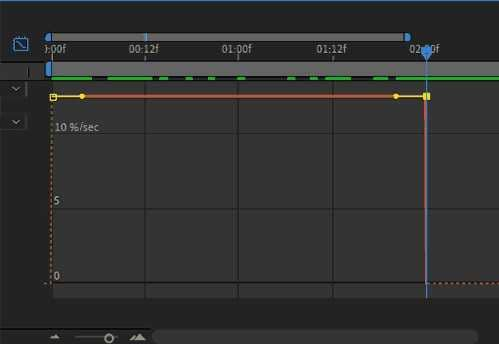
Bezier
Questo tipo di keyframe ti dà il pieno controllo manuale sulla tua esperienza keyframe. Puoi personalizzare tutti gli elementi, come lo spazio e i percorsi di movimento, motivo per cui la maggior parte dei professionisti lo utilizza. È l'opzione keyframe più unica e dettagliata che ti aiuterà sicuramente a creare risultati video mozzafiato.
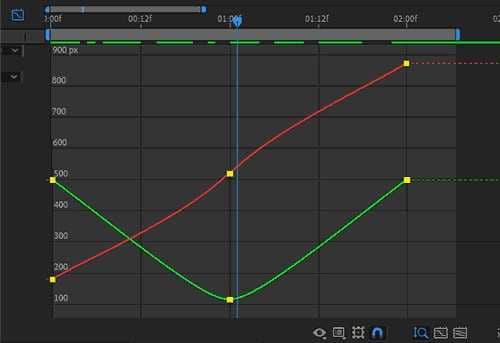
Bezier automatico
L'opzione di bezier automatico creerà automaticamente curve spaziali per i tuoi fotogrammi, consentendoti di modificare i movimenti e creare risultati più uniformi. Regola le curve in base alle tue preferenze e guarda l'esperienza trasformarsi. L'uso migliore per questo fotogramma chiave è l'animazione e creerai movimenti fluidi.
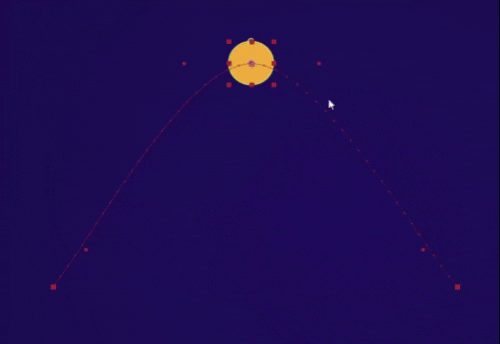
Continuo
Il fotogramma chiave continuo è il migliore per impostare manualmente i valori e l'interpolazione nel video. Non appena attivi questo tipo di fotogramma chiave in After Effects, viene visualizzata una casella di informazioni e puoi impostare le tue preferenze per creare video professionali in pochi minuti. Puoi impostare valori su entrambi i lati della cornice, abilitando ulteriori opzioni di personalizzazione.
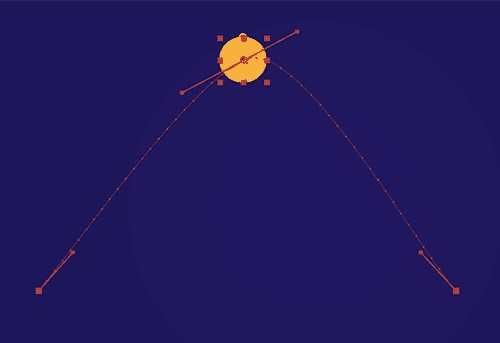
Mantenere
Puoi immaginare il fotogramma chiave di attesa come un interruttore attivo/disattivo per i tuoi frame. Questo tipo di fotogramma chiave consente di congelare i fotogrammi all'interno del video, se necessario. Alcuni creatori lo usano per presentare un'immagine di un elemento specifico all'interno del loro contenuto ed è un'impostazione di interpolazione temporale che può tornare utile in alcuni scenari.
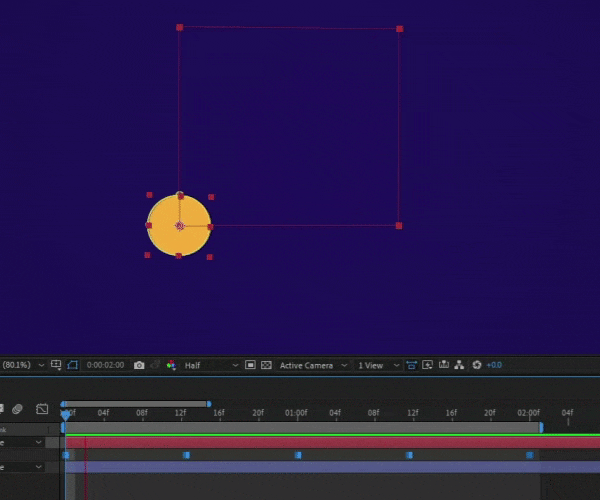
Ibrido
Questi keyframe hanno una doppia funzione che consente di personalizzare al meglio l'esperienza. Ad esempio, se il primo fotogramma chiave è lineare e il secondo è in attesa, otterrai un modello di fotogramma chiave ibrido con doppie impostazioni e missioni. Puoi riconoscere tali fotogrammi chiave dal colore; l'icona può essere parzialmente scura se si utilizzano elementi ibridi.

Movimento
Un fotogramma chiave itinerante viene utilizzato per regolare il movimento all'interno del video. Non è collegato a un fotogramma specifico; invece, puoi posizionarlo ovunque nel video e guardare l'esperienza di movimento trasformarsi. Inoltre, puoi personalizzare l'esperienza di movimento come si desidera, che lo rende eccellente per la stabilizzazione.

Spaziale
Come puoi intuire dal nome, i fotogrammi chiave relativi allo spazio sono collegati al posizionamento degli elementi all'interno del tuo video. Puoi regolare dove ogni oggetto/soggetto si trova e vedere come si muovono durante il video per ottenere i migliori risultati. Sebbene possano essere complessi da usare, questi keyframe ti aiuteranno sicuramente a dare vita alle tue visioni.
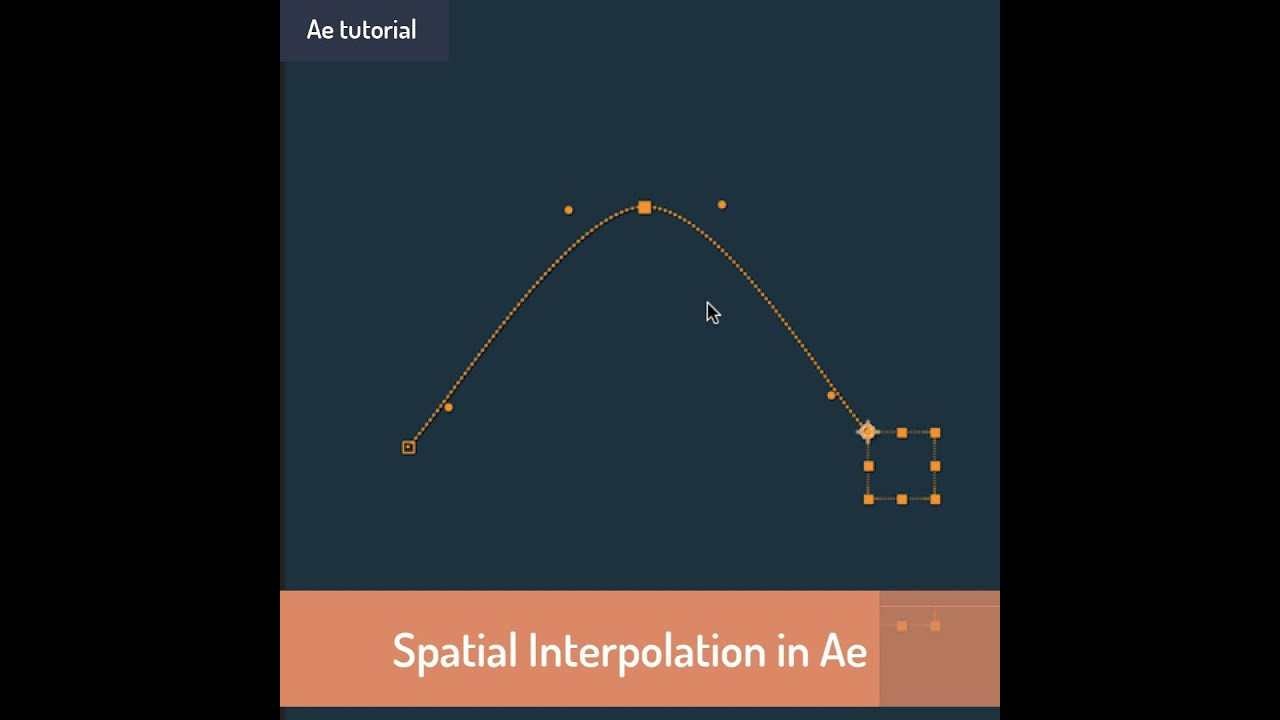
Temporale
L'interpolazione temporale consente di regolare il tempo, la velocità e altri elementi temporali all'interno del video. Ad esempio, puoi velocizzare le animazioni o creare istanze più lente utilizzando i fotogrammi chiave temporali in After Effects. Sono eccellenti per trasmettere il tuo messaggio e ottenere risultati mozzafiato.
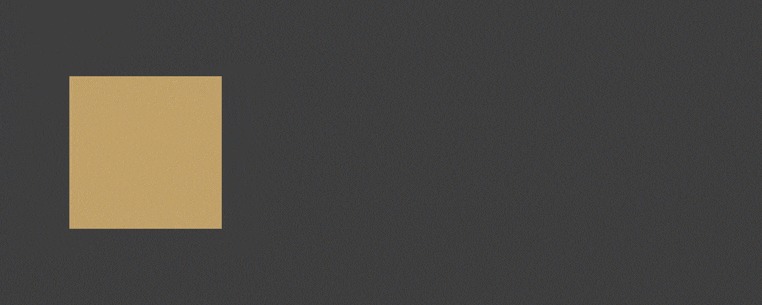
Easy Ease e altri preset Keyframe in After Effects
Sebbene Adobe After Effects fornisca numerosi tipi di fotogrammi chiave, il processo può essere un po' meno deludente con i preset che offre. Ad esempio, puoi utilizzare l'opzione Easy Ease all'inizio e alla fine del tuo video per creare una transizione fluida. Inizierà lentamente a riprodurre il video e rallenterà prima della fine per fornire un risultato professionale.
Oltre a questa opzione, puoi anche accedere a Ingresso in entrata e Ingresso in uscita. La prima funzione avvierà il tuo video velocemente e rallenterà verso la fine, mentre la seconda farà il contrario. Invece di scontrarti con i fotogrammi chiave e di impostare tutto manualmente, usa queste funzioni per essere più efficiente durante il processo di editing.
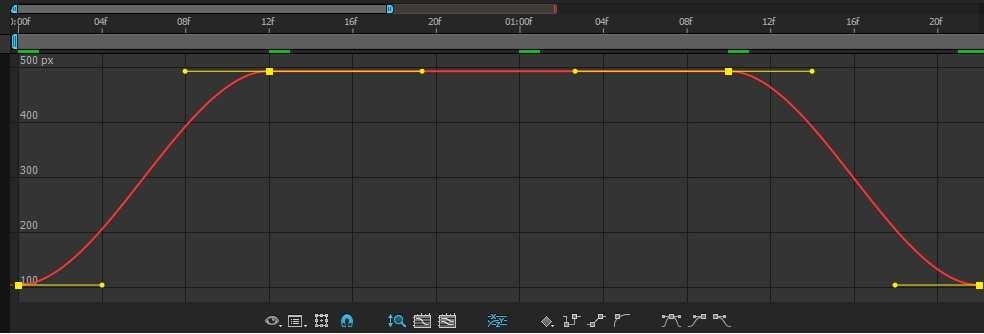
Alternativa ad After Effects: Fotogrammi chiave di Wondershare Filmora
Come si può vedere sopra, l'utilizzo di fotogrammi chiave in After Effects può essere impegnativo e travolgente, soprattutto se si desidera produrre contenuti professionali. Potrebbero essere necessarie ore per ottenere tutti i keyframe in ordine, motivo per cui potresti prendere in considerazione una soluzione di keyframing alternativa e facile da usare.
Ad esempio, Wondershare Filmora ha un'esperienza di keyframing molto più semplice con tutti gli elementi e le funzionalità necessarie per creare i migliori video. Tuttavia, la differenza è che è molto più intuitivo da usare rispetto ad Adobe After Effects.
Oltre a questo, Wondershare Filmora fornisce soluzioni di editing avanzate per elevare il tuo viaggio. È inoltre dotato di funzionalità AI che ridurranno i tempi di produzione e ti aiuteranno a realizzare le tue visioni in pochi minuti.
Quindi, vai al sito eeb ufficiale di Wondershare Filmora, scarica lo strumento sul tuo dispositivo desktop e segui questi passaggi per navigare nell'esperienza del keyframing:
Passo 1: Apri la piattaforma Wondershare Filmora e clicca sull'opzione Nuovo Progetto.
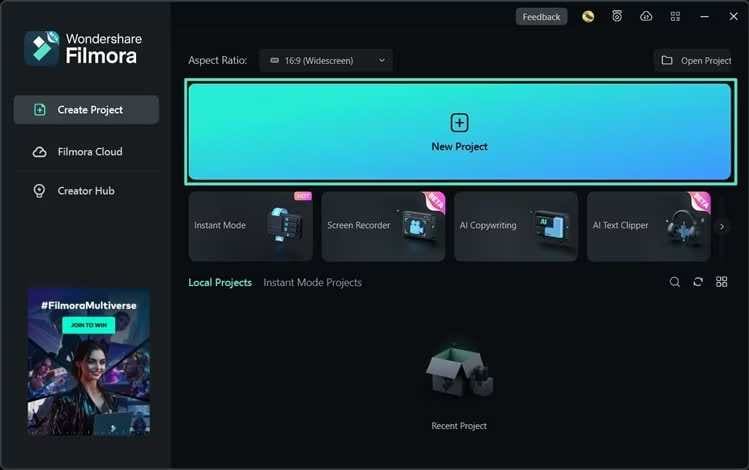
Passo 2: Importa il tuo video trascinandolo e rilasciandolo nella piattaforma.
Passo 3: Trascina il video nella timeline.
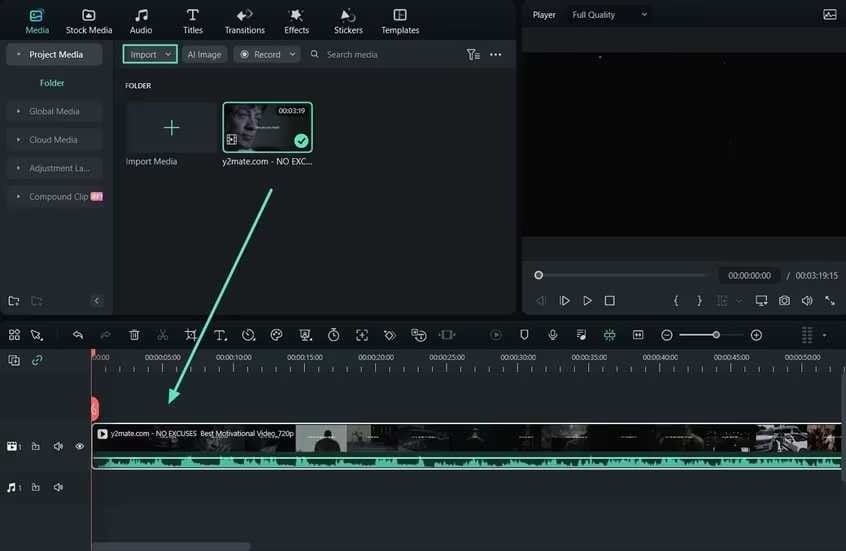
Passo 4: Ora, vai al pannello Keyframe sul lato destro.
Passo 5: Aggiungi fotogrammi chiave al tuo video in base alle tue preferenze ed esigenze.
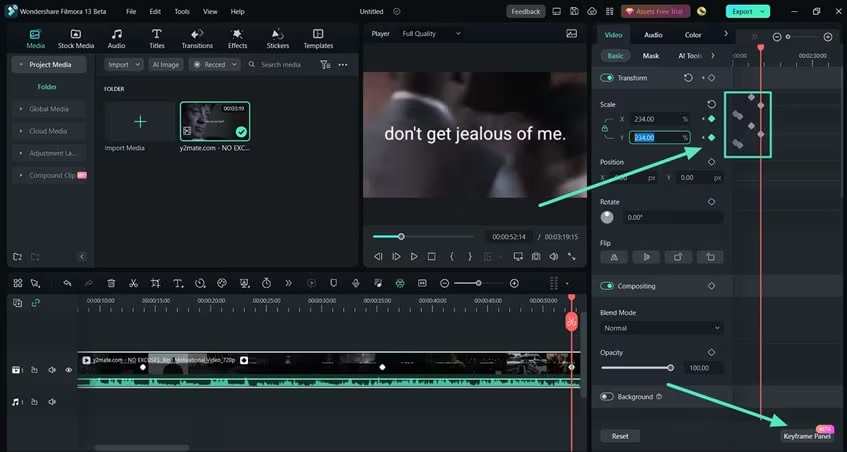
E proprio così, avrai l'esperienza di keyframing più semplice ed efficiente con Filmora.
Conclusione
L'aggiunta di fotogrammi chiave ai tuoi video è fondamentale e molte persone utilizzano Adobe After Effects per un'esperienza professionale. Sei nel posto giusto se sei nuovo al gioco. Abbiamo visto tutti i diversi tipi di fotogrammi chiave a cui puoi accedere e utilizzare in Adobe After Effects.
Tuttavia, l'utilizzo di questa piattaforma per la tua esperienza di keyframing può essere travolgente, specialmente se non hai esperienza precedente. Pertanto, ti consigliamo di provare la piattaforma Wondershare Filmora, che ti aiuterà a impostare i tuoi fotogrammi chiave in pochi minuti e continuare il tuo viaggio di editing video professionale.
FAQ
-
Perché dovrei keyframe mio video?
Il keyframing del tuo video può aiutarti ad animare e controllare meglio la tua esperienza. Puoi aggiungere e manipolare elementi nei tuoi contenuti per ottenere l'aspetto desiderato in pochissimo tempo. -
Il keyframing in After Effects è difficile?
Sì, l'esperienza di keyframing in After Effects può essere travolgente, soprattutto se non hai ancora acquisito esperienza sul campo. Pertanto, ti consigliamo di cercare soluzioni alternative e facili da usare come Wondershare Filmora per raggiungere i tuoi obiettivi più velocemente. Questa piattaforma ha un'interfaccia utente intuitiva e puoi completare l'intero processo di keyframing in pochi minuti. Grazie a questo strumento, non c'è bisogno di passare ore o giorni sul viaggio keyframing in After Effects. -
Quali tipi di fotogrammi chiave sono presenti in After Effects?
Adobe After Effects ha numerosi tipi di fotogrammi chiave che puoi utilizzare, ad esempio i seguenti: Lineare, Bezier, Bezier automatico, Continuo, Mantieni, Spaziale, Temporale, Ibrido, Roving. Tutti hanno scopi diversi e ti permettono di personalizzare completamente il percorso di editing.
 Garanzia di Download Sicuro, zero malware
Garanzia di Download Sicuro, zero malware





